最近青小蛙很烦恼,在一台使用了 128G SSD 硬盘的 Windows 系统上,运行一段时间就会提示磁盘空间不足,而这期间并没有做什么奇怪的事情,非常烦恼。@Appinn
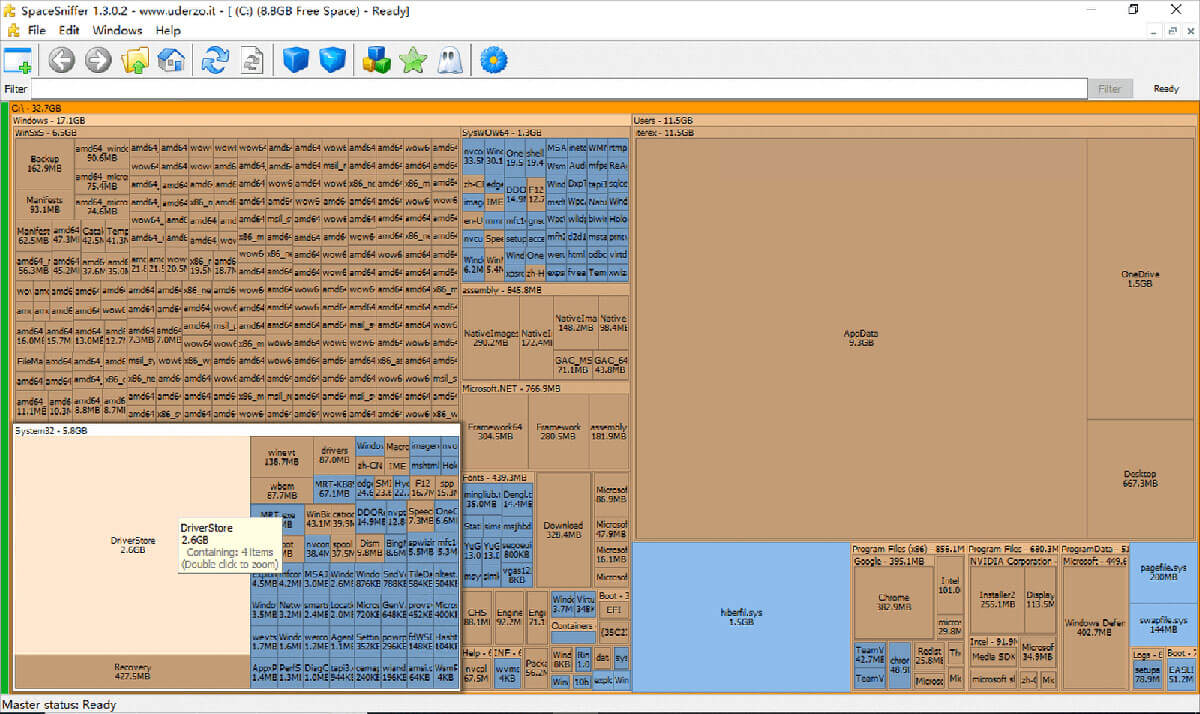
于是,青小蛙决定做一次彻底的 C 盘清理。
首先拿出 SpaceSniffer,这也是老牌的磁盘空间占用详情显示工具了。
首先清理了之前跑 VirtualBox 时遗留下来的 5GB 内容,因为磁盘占用问题,已经把虚拟机迁移到别的地方了,没想到居然还有遗留。
删除后剩余了 8GB 空间:
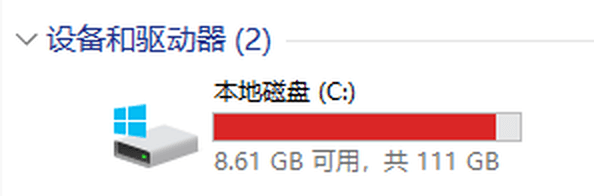
其实这已经是…清理了很多内容了。在今天清理之前,剩余 400M 空间。微信群里的同学都知道,青小蛙经常吐槽这台机器。
而在使用 SpaceSniffer 查看时,发觉系统的 DriverStore 文件夹占用了不小的空间,这是一个 Windows 用来放置第三方驱动的文件夹,它会帮你保留旧的驱动,尤其显卡这种更新频繁又占用空间大的东西。
于是拿出 DriverStore Explorer(官网 位于 GitHub) 一看,果然不少版本可以删掉,比如现在:

去调那些重复的驱动,然后把日期旧的删掉就行了。
注意需要管理员权限运行。
正常情况下,不小心勾选了正在使用的驱动也没关系,DriverStore Explorer 会阻止你删除它的,如果你勾选了 Force… 那么恭喜,可以去重装驱动了。
在经历 DriverStore Explorer 的清理后,青小蛙的 DriverStore 文件夹还有 1.7G 大小,只能继续通过 SpaceSniffer 查看问题了,比如可以把 OneDrive 清掉,基本上就能有 10G+ 的空间了 😂
另外一些小技巧,当使用 SpaceSniffer 看到一些莫名其妙的大文件夹时,去搜索引擎搜索这个文件夹,一般都能知道是否可以删除。
小磁盘用户好痛苦啊 🙈
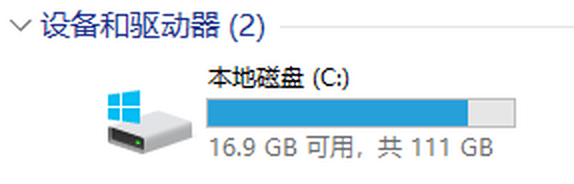
感觉可以用一阵子了,嗯。
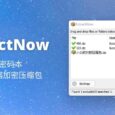
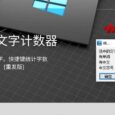


还有个软件叫PatchCleaner,删除安装完的更新补丁文件的,推荐青小蛙试试:
http://www.homedev.com.au/free/patchcleaner
试了下,扫描出 14M 内容 🙈
与其一个个排查我宁可重装了。格掉,省心、快速。
要么上250G的盘。
没空重装…
100多G的C盘居然能够用完,我也是佩服!
微信群在哪里?
我也128G的SSD 但是C盘日常剩余15G+
试试junction建立硬链接吧, installer文件夹啦,用户文件啦, 程序啦都可以移出C盘, 装大程序再也不需要重新分区啦.
另外user的子文件夹几乎都是可以通过右键转移到非C盘.
可以用dism++清理一下系统补丁的备份,可以释放更多的空间。
不过,你为啥不清理一下浏览器缓存,然后卸载几个软件呢?
dism++好评
非主力机,软件安装小于 10…
注意到spacesniffer截图中一个奇怪的地方:理论上C盘应该已经占用了111-8≈103GB 但是只检测到了32.7GB的已占用空间… 感觉需要用管理员权限运行一下?
还真没注意到。Windows 下的 Search 文件夹占用了 70G…这是什么鬼
个人电脑,系统用了5年了,系统盘C盘,总大小10.0GB,可用空间5.20GB。这就是XP。
同样120G SSD的路过
还有60+G剩余,这还是系统同多次升级旧的系统备份都没删除的结果
青蛙你干了啥了……
咦?微信群在哪里……
回复一下微信群的问题,目前就随缘吧,如果你有认识的朋友在里面,可以拉一下,如果没有,其实之前的文章以及评论中有过提及,但为了避免人数过多,就不做公开拉人了。
有没有mac系统的类似功能的软件?我也是128G硬盘,心累。。。
还有祖传的WICleanupC,清理Windows Installer基线缓存的,比dism++清理得更多
没有用啊,删了所有NV的驱动driverstore是变小了但文件好像都去WinSxS了,实际空间就大了1G左右